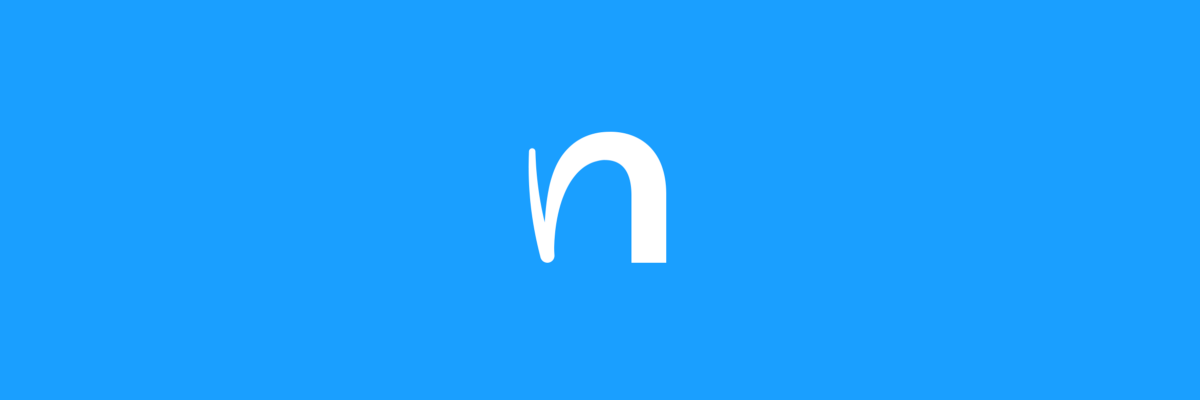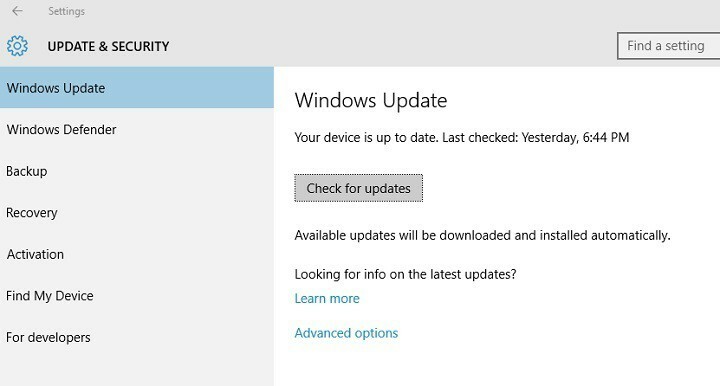
Tento software udrží vaše ovladače v provozu a ochrání vás tak před běžnými chybami počítače a selháním hardwaru. Zkontrolujte všechny své ovladače nyní ve 3 snadných krocích:
- Stáhněte si DriverFix (ověřený soubor ke stažení).
- Klepněte na Začni skenovat najít všechny problematické ovladače.
- Klepněte na Aktualizujte ovladače získat nové verze a zabránit poruchám systému.
- DriverFix byl stažen uživatelem 0 čtenáři tento měsíc.
Aktualizace systému Windows 10 se často může stát obtížným procesem.
Existuje mnoho chyb, které mohou ovlivnit Windows Update a zablokujte proces aktualizace. Aktualizace systému Windows 10 někdy způsobují závažné technické problémy, které mohou dokonce znehodnotit počítače.
Taky, odložení aktualizací systému Windows 10 není vždy snadné. Mnoho uživatelů uvádí, že jejich počítače často stahují a instalují nejnovější aktualizace systému Windows 10, a to i přes vypnutí služby Windows Update.
Naštěstí existuje několik triků, pomocí kterých můžete převzít kontrolu nad Windows 10 Update.
Před použitím níže uvedených tipů a triků stojí za zmínku, že tím vypnutí Windows Update, vystavujete svůj počítač různým hrozby.
Jinými slovy, pokud chcete udržet počítač v bezpečí, je instalace nejnovějších aktualizací nutností. Některé aktualizace však mohou znovu způsobit různé problémy. Je to vaše volba.
Další informace o blokování automatických aktualizací systému Windows 10 naleznete v této příručce.
Tipy a triky k deaktivaci automatických aktualizací systému Windows 10
1. Zakázat Windows Update
Ačkoli společnost Microsoft nenabízí jasnou možnost zakázat aktualizace, můžete je stále vypnout deaktivací služby Windows Update. Postupujte takto:
1. Typ services.msc v nabídce Hledat
2. Přejděte dolů a vyhledejte Windows Update v seznamu
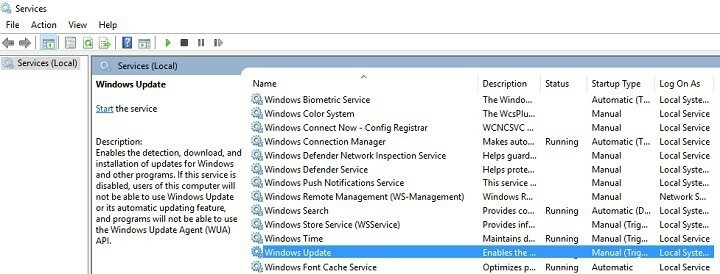
3. Dvojklik Služby Windows Update > přejít na Vlastnosti > Typ spouštění > vyberte Zakázáno
4. Klepněte na Aplikovat > OK.
Tímto způsobem se služba Windows Update již nespustí při spuštění počítače.
2. Nastavte měřené připojení
Nastavením vašeho síťové připojení k měřenému, snížíte množství dat, které váš počítač odesílá a přijímá. Ve výsledku můžete omezit počet aplikací, které se při aktualizaci nebo spuštění spoléhají na připojení k internetu.
Tímto způsobem Windows Update stáhne pouze prioritní aktualizace. Jinými slovy, novým aktualizacím se úplně nevyhnete, ale můžete omezit počet těchto aktualizací Stahování systému Windows 10.
Chcete-li povolit možnost měřeného připojení, přejděte na Nastavení > Síť a internet > Wi-Fi > Pokročilé možnosti > Měřené připojení > Zapněte tuto možnost.
Za zmínku stojí, že nemůžete měřit své Ethernetová připojení pomocí nabídky Nastavení, protože Microsoft předpokládá, že tento typ připojení podporuje neomezený objem dat.
Opravdu můžete upravit registr a nastavit měřená připojení na Ethernetu, ale to je komplikovanější.
3. Použijte speciální nástroj pro deaktivaci aktualizací Windows 10
Můžete nainstalovat Windows 10 Update Disabler a blokovat automatickou instalaci aktualizací. Tento nástroj běží na pozadí a nemá vliv na výkon vašeho systému.
Software vyhodnotí stav služby Windows Update pomocí systému bez dokladů, aby zabránil systému Windows v přepsání, než zakáže aktualizace.
Další informace o systému Windows 10 Update Disabler naleznete v této podrobné příručce!
Nástroj také ukončí všechny naplánované Úlohy Windows Update.
A to o tom, že naše řešení blokují aktualizace Windows 10. Pokud jste k deaktivaci automatických aktualizací systému Windows použili jiná řešení, v níže uvedené sekci komentářů uveďte seznam kroků, které je třeba dodržet.
SOUVISEJÍCÍ PŘÍBĚHY, KTERÉ POTŘEBUJETE KONTROLA:
- Kumulativní aktualizace systému Windows 10: Jak se vyhnout problémům s instalací
- Jak: Obnovení továrního nastavení Windows 10
- Jak: Upgradovat na nejnovější verzi Edge v systému Windows 10